- I když Editor zásad skupiny není součástí edice Home, stále můžete povolit Gpedit ve Windows 11.
- Když Gpedit.exe není ve Windows 11 nalezen, můžete problém vyřešit pomocí dávkového souboru.
- Alternativně můžete nainstalovat Editor zásad skupiny pomocí příkazového řádku.

XNAINSTALUJTE KLIKNUTÍM NA STAŽENÍ SOUBORU
Tento software opraví běžné počítačové chyby, ochrání vás před ztrátou souborů, malwarem, selháním hardwaru a optimalizuje váš počítač pro maximální výkon. Opravte problémy s počítačem a odstraňte viry nyní ve 3 snadných krocích:
- Stáhněte si Restoro PC Repair Tool který přichází s patentovanými technologiemi (patent k dispozici tady).
- Klikněte Začni skenovat najít problémy se systémem Windows, které by mohly způsobovat problémy s počítačem.
- Klikněte Opravit vše opravit problémy ovlivňující zabezpečení a výkon vašeho počítače
- Restoro byl stažen uživatelem 0 čtenáři tento měsíc.
Editor zásad skupiny (Gpedit) je užitečný nástroj, který zahrnuje širokou škálu konfiguračních nastavení (známých jako zásady skupiny) pro platformy Windows. Pomocí tohoto nástroje můžete upravit některé možnosti, které nejsou dostupné v Ovládacích panelech a Nastavení.
Editor zásad skupiny můžete použít ve Windows 11 stejně jako ve Windows 10 a Windows 10 Home. Tento nástroj není součástí edice Home. Group Policy Editor je nástroj začleněný do edic Windows 11 Professional a Enterprise.
To však nutně neznamená, že nemůžete použít Editor místních zásad skupiny ve Windows 11 Home Edition. Gpedit.exe můžete povolit ve Windows 11 dvěma níže uvedenými metodami.
Proč potřebuji Editor zásad skupiny?
Většina uživatelů pravděpodobně editor zásad skupiny tolik nepotřebuje. Ve skutečnosti je to spíše nástroj správce sítě pro vynucování zásad, které omezují přístup Aplety, složky a software ovládacího panelu na počítačích v síti. To je důvod, proč není součástí systému Windows 11 Domů.
Editor zásad skupiny však může být docela užitečný pro obecnější domácí uživatele. Můžete nakonfigurovat nabídku Start, hlavní panel, oznamovací oblast a přihlašovací obrazovku systému Windows 11 mimo jiné funkce uživatelského rozhraní tím, že pro ně upravíte nastavení zásad.
Možná byste se tedy měli podívat na Editor místních zásad skupiny. Protože obsahuje tisíce nastavení zásad, můžete v něm objevit několik užitečných možností konfigurace. Takto povolíte Editor místních zásad skupiny ve Windows 11.
Jak mohu povolit Editor zásad skupiny ve Windows 11?
1. Povolte Editor zásad skupiny pomocí dávkového souboru
- Chcete-li otevřít vyhledávací pole, klikněte na hlavní panel lupy ikonu daného nástroje.
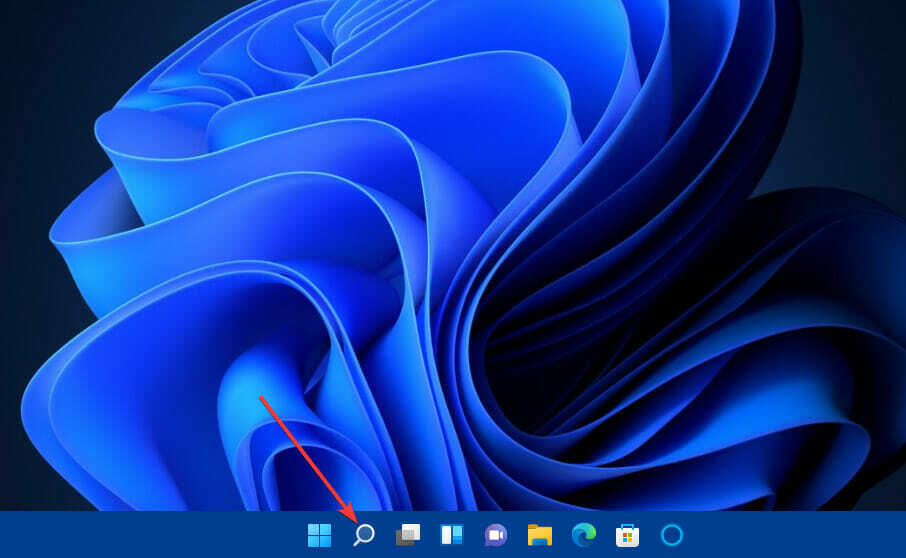
- Vstupte poznámkový blok ve vyhledávacím poli.
- Výběrem otevřete poznámkový blok z výsledků vyhledávání.
- Zkopírujte tento kód dávkového souboru výběrem tohoto textu a stisknutím tlačítka Ctrl + C klávesová zkratka:
@echo vypnuto
stisknuto "%~dp0"
dir /b %SystemRoot%\servicing\Packages\Microsoft-Windows-GroupPolicy-ClientExtensions-Package~3*.mum >List.txt
dir /b %SystemRoot%\servicing\Packages\Microsoft-Windows-GroupPolicy-ClientTools-Package~3*.mum >>List.txt
pro /f %%i v ('findstr /i. List.txt 2^>nul') do dism /online /norestart /add-package:"%SystemRoot%\servicing\Packages\%%i"
pauza - zmáčkni Ctrl + PROTI klávesová zkratka pro vložení zkopírovaného kódu dávkového souboru poznámkový blok.
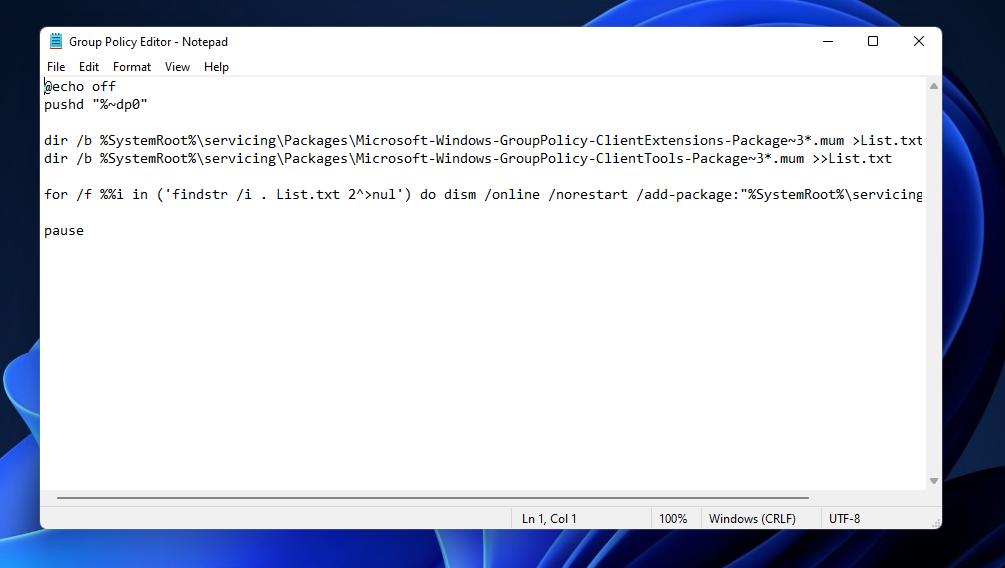
- Klikněte Soubor v levém horním rohu poznámkový blok.
- Vybrat Uložit jako volba.
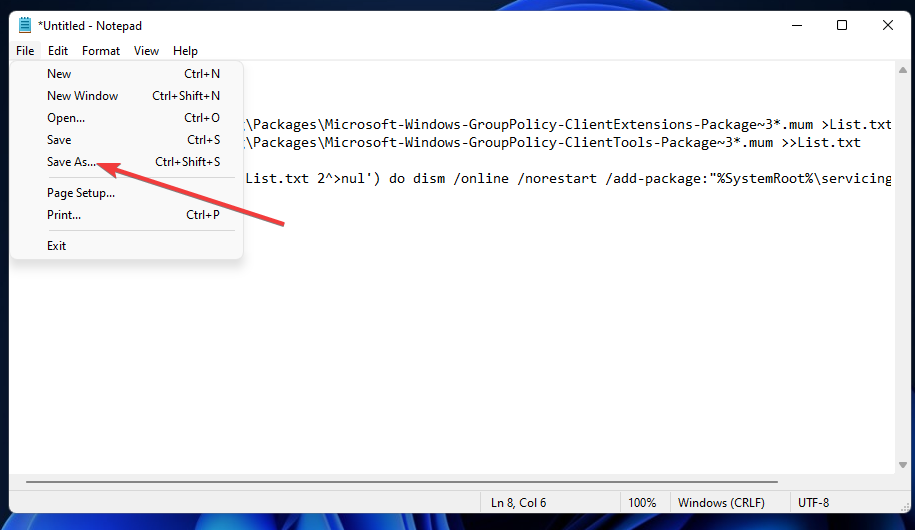
- Dále vyberte Všechny soubory možnost z Uložit jako typ rozevírací nabídky.
- Vstupte Editor zásad skupiny.bat v rámci Název souboru Textové pole.
- Vybrat plocha počítače na levé straně Uložit jako okno.
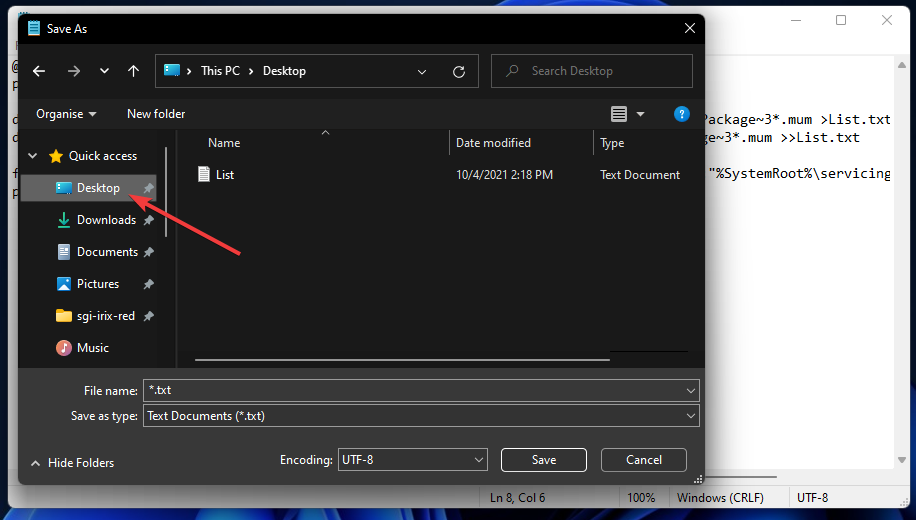
- Klikněte Uložit na okně.
- Poté klepněte pravým tlačítkem myši na Editor zásad skupiny dávkový soubor uložený na ploše k výběru Spustit jako administrátor.
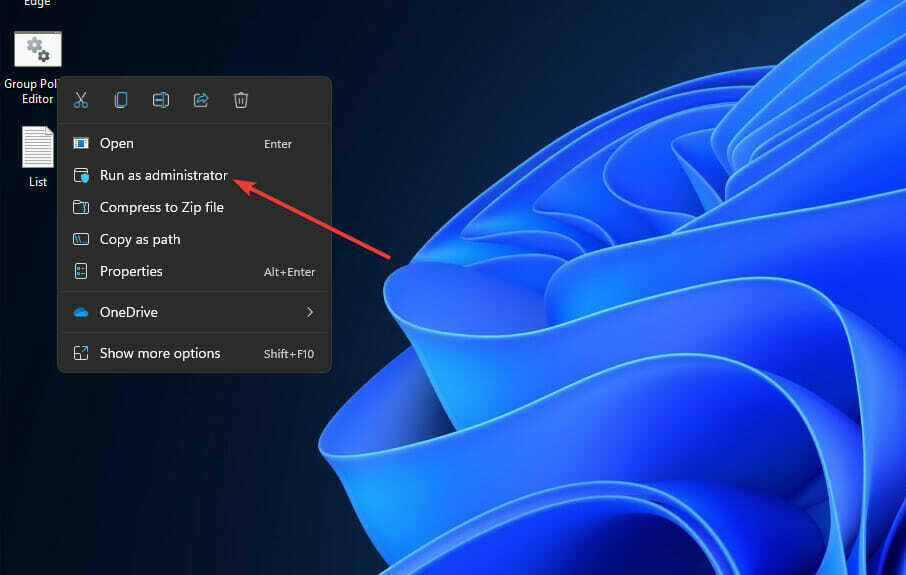
- Pokud UAC otevře se výzva, vyberte Ano možnost na něm.
- Poté a Příkazový řádek otevře se okno. Počkejte, až to řekne 100 % Tato operace byla úspěšně dokončena než to okno zavřete.
2. Povolte Editor zásad skupiny pomocí příkazového řádku
- Otevři Vyhledávání kliknutím na tlačítko na hlavním panelu.
- Typ cmd ve vyhledávacím poli vyhledejte Příkazový řádek.
- Klikněte na Příkazový řádeks Spustit jako administrátor možnost vpravo od výsledků vyhledávání.
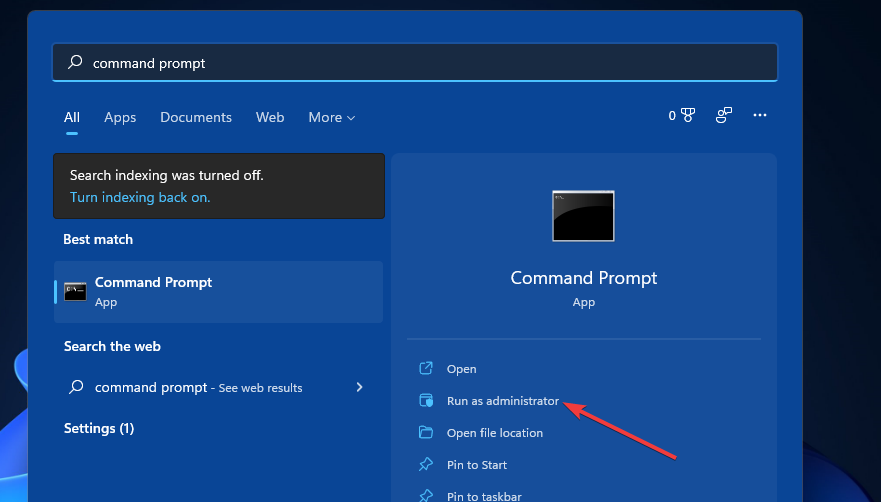
- Dále vyberte a zkopírujte tento text pomocí Ctrl + C klávesová zkratka:
PRO %F IN ("%SystemRoot%\servicing\Packages\Microsoft-Windows-GroupPolicy-ClientTools-Package~*.mum") UDĚLEJTE (
DISM /Online /NoRestart /Add-Package:"%F"
)
PRO %F IN ("%SystemRoot%\servicing\Packages\Microsoft-Windows-GroupPolicy-ClientExtensions-Package~*.mum") UDĚLEJTE (
DISM /Online /NoRestart /Add-Package:"%F"
) - zmáčkni Ctrl + PROTI klávesová zkratka pro vložení textu do Příkazový řádek's okno. Pokud tak učiníte, automaticky se provede příkaz, který povolí Editor zásad skupiny.
- Počkejte, až operace dosáhne 100 procenta poté můžete zavřít Příkazový řádek.
Jak otevřu Zásady skupiny ve Windows 11 a změním nastavení zásad?
- Nyní je čas vyzkoušet své nové Editor zásad skupiny utility. Nejprve otevřete Běh kliknutím pravým tlačítkem na hlavní panel Start tlačítko pro výběr zástupce daného příslušenství v nabídce.
- Zadejte následující text do Běh:
gpedit.msc - Klikněte OK otevřít Upravit zásady skupinyr.
- Poté dvakrát klikněte Konfigurace počítače na levé straně Editor zásad skupiny.
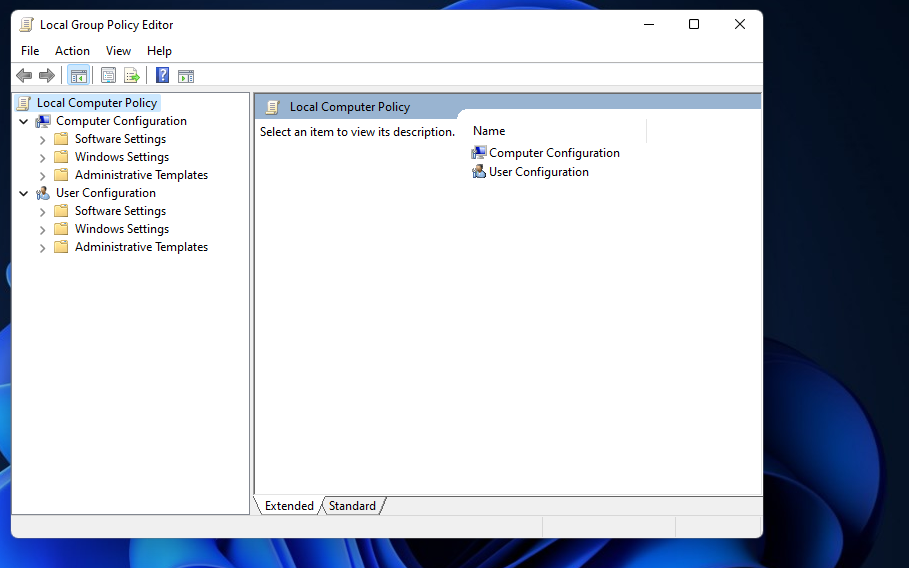
- Dvojklik Šablony pro správu rozšířit to.
- Vybrat Objekt zásad skupiny kategorie odtud.
- Poté můžete poklepat na nastavení zásad na pravé straně Editor zásad skupiny otevřít okno, jako je to na snímku obrazovky přímo níže;
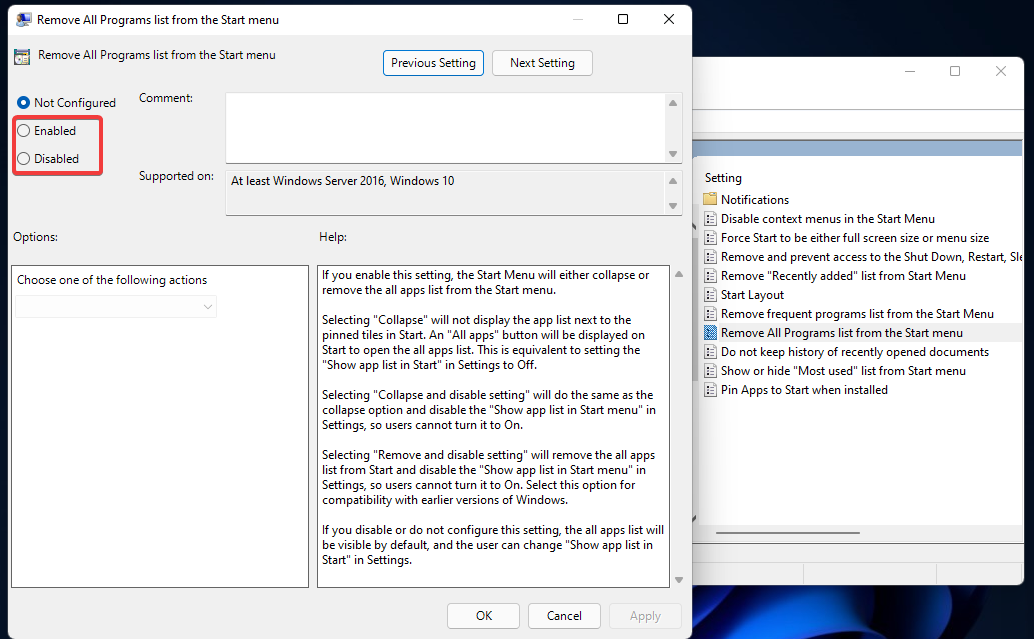
- Vyberte an Povoleno nebo Zakázáno přepínač pro konfiguraci nastavení zásad.
- Klikněte Aplikovat pro uložení nového nastavení zásad.
Aktualizoval Microsoft nějakým způsobem Editor zásad skupiny Windows 11?
Ano, společnost Microsoft vydala nové šablony ADMX pro Editor zásad skupiny Windows 11. Tyto šablony představují nová nastavení zásad pro GPE. K tomu však budete potřebovat aktualizační balíček ADMX Templates pro Windows 11 z října 2021.
Tento balíček Editor zásad skupiny si můžete stáhnout ze šablon ADMX pro Windows 11 Říjen 2021 Aktualizace webové stránky [21H2].
Poté budete muset nainstalovat šablony se staženým instalačním souborem. Náš průvodce, jak nainstalovat Windows 11 ADMX šablony poskytuje v tomto ohledu úplné pokyny.
Když jste povolili Editor místních zásad skupiny, můžete objevit praktický konfigurační nástroj Windows 11. Dobře si ho prohlédněte Součásti systému Windows, Nabídka Start, a Hlavní panel nastavení zásad, abyste viděli, jak můžete přizpůsobit platformu pomocí GPE.
Celkově je velmi rychlé a jednoduché povolit Editor místních zásad skupiny ve Windows 11 pomocí výše uvedených metod. Neupgradujte tedy na Windows 11 Pro nebo Enterprise kvůli GPE, když to nepotřebujete.
Postupujte podle uvedených kroků a dejte nám vědět, která metoda pro vás fungovala, v oblasti komentářů níže.

![Gpedit nezobrazuje šablony pro správu [Oprava]](/f/2c643739ac943099d505789e69f391f3.png?width=300&height=460)
